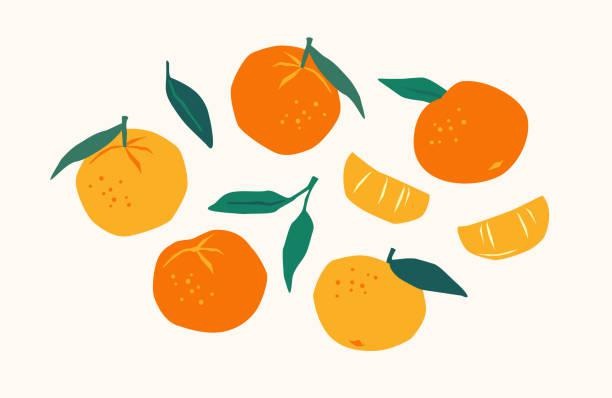티스토리 뷰
반응형
계정 생성 시 default 설정
- Default VPC 생성
- Default VPC 의 서브넷 3개 생성
- 라우팅 테이블 생성 - local 대상의 라우팅, Default 인터넷 게이트웨이 대상의 라우팅
- Default VPC 에 연결된 인터넷 게이트웨이 생성
- 네트워크 ACL - 모든 트래픽이 허용된 인바운드, 아웃바운드 규칙
VPC 새로 생성 시 설정
- VPC 생성
- local 대상의 라우팅만 되어있는 라우팅 테이블, 모든 트래픽이 허용된 인바운드, 아웃바운드 규칙이 설정된 네트워크 ACL- 이름 태그
- IPv4 CIDR 블록 : VPC 에 대한 IPv4 주소 범위를 지정, 최대 /16
- 서브넷 생성
- 이름 태그
- VPC - 새로 생성한 VPC
- 가용 영역 : 존 선택
- IPv4 CIDR 블록 : 크기는 /16 ~ /28, VPC 와 동일한 크기 가능
- 인터넷 게이트웨이
- 과금이 상관없다면 새로 생성도 가능- Default 인터넷 게이트웨이를 기존의 VPC 에서 분리
- 새로 생성한 VPC 에 연결
- 라우팅 테이블
- 새로 생성한 VPC 에 연결된 인터넷 게이트웨이가 존재해야만 인터넷 게이트웨이 대상의 라우팅 추가가 가능- 라우팅 편집
- 라우팅 추가
- 0.0.0.0/0 입력 : 로컬 네트워크의 경로를 제외하고 인터넷의 나머지에 대한 경로
- Internet Gatway - 라우팅할 인터넷 게이트웨이 선택
- 네트워크 ACL
- stateless- Default 모두 트래픽이 허용된 인바운드, 아웃바운드 규칙
- 새로운 네트워크 ACL 생성 - 모두 트래픽이 거부된 인바운드, 아웃바운드 규칙이 Default
- 이름 태그
- VPC - 새로 생성한 VPC
- 새로운 네트워크 ACL 생성 - 모두 트래픽이 거부된 인바운드, 아웃바운드 규칙이 Default
- Default 모두 트래픽이 허용된 인바운드, 아웃바운드 규칙
EC2 인스턴스 생성
- Amazon Machine Image(AMI) 선택
- 인스턴스 유형 선택
- 세부 설정 여부 선택
- 인스턴스 세부 정보 구성
- 네트워크 : VPC 선택
- 서브넷 : 서브넷 선택
- 퍼블릭 IP 자동 할당 : 비활성화가 Default
- 스토리지 추가
- 볼륨 유형 : 범용 SSD, 프로비저닝된 IOPS SSD, 마그네틱(standard) 중 선택
- 종료 시 삭제
- 태그 추가
- 보안 그룹 구성 : stateful, SSH 유형에 대해 허용되어진 규칙이 Default
- 기존 키 페어 선택 또는 새 키 페어 생성
- 키 페어 이름
- 키 페어 다운로드 : local(terminal) 에서 인스턴스에 접속하기 위해 필요
- 탄력적 IP
- 인터넷 통신을 하기 위해선 IPv4 퍼블릭 IP가 할당되어야 하며,
인스턴스에 연결하지 않은 상태, 연결된 인스턴스가 중지 상태일 땐 과금- 탄력적 IP 주소 할당
- 탄력적 IP 주소 연결 : 연결할 인스턴스 선택
terminal 에서 AWS EC2 접속
- 다운로드 받은 키 페어(test.pem)가 저장된 폴더로 이동
% cd Downloads - chmod 명령어를 이용하여 권한 부여
% chmod 600 test.pem- chmod : 파일이나 디렉토리의 권한을 변경하는 명령어로 순서대로 read, write, execute 권한을 부여 가능
8진법 2진법 파일모드 0 000 --- 1 001 --x 2 010 -w- 3 011 -wx 4 100 r-- 5 101 r-x 6 110 rw- 7 111 rwx - 600 : rw------- 으로 변경 (소유자에게만 읽기, 쓰기 권한을 부여)
- chmod : 파일이나 디렉토리의 권한을 변경하는 명령어로 순서대로 read, write, execute 권한을 부여 가능
- SSH 로 IPv4 퍼블릭 IP 를 이용해서 EC2 에 접속
% ssh -i test.pem 3.134.176.38- -i : 공개 키 인증을 위한 ID(개인키) 가 읽히는 파일을 선택할 때 사용. 주로 RSA 인증을 위한 비밀 키를 읽어올 아이덴티티 파일을 선택할 때 사용
- 3.134.176.38 : 접속하려는 EC2 의 IPv4 퍼블릭 IP
- Ubuntu : ssh -i test.pem ubuntu@3.134.176.38
- Amazone Linux : ssh -i test.pem ec2-user@3.134.176.38
- 화면에 아래와 같이 출력되면 원격 호스트 쉘 접속 완료
Welcome to Ubuntu 18.04.3 LTS (GNU/Linux 4.15.0-1057-aws x86_64) * Documentation: https://help.ubuntu.com * Management: https://landscape.canonical.com * Support: https://ubuntu.com/advantage System information as of Thu Apr 23 11:40:58 UTC 2020 System load: 0.0 Processes: 96 Usage of /: 13.6% of 7.69GB Users logged in: 0 Memory usage: 2% IP address for eth0: 172.29.123.144 Swap usage: 0% 0 packages can be updated. 0 updates are security updates. The programs included with the Ubuntu system are free software; the exact distribution terms for each program are described in the individual files in /usr/share/doc/*/copyright. Ubuntu comes with ABSOLUTELY NO WARRANTY, to the extent permitted by applicable law. To run a command as administrator (user "root"), use "sudo <command>". See "man sudo_root" for details.
반응형
'AWS' 카테고리의 다른 글
| [AWS] Certificate Manager 에서 SSL 인증서 발급 (0) | 2021.02.09 |
|---|---|
| [AWS] Route 53 을 활용한 도메인 연결 (0) | 2021.02.09 |
| [AWS] ELB (0) | 2021.02.09 |
| [AWS] NAT Gateway 활용 (0) | 2021.02.09 |
| [AWS] VPC 구성을 기반으로 한 개발 환경 인프라 구조 및 AWS CLI 설치 (0) | 2021.02.08 |